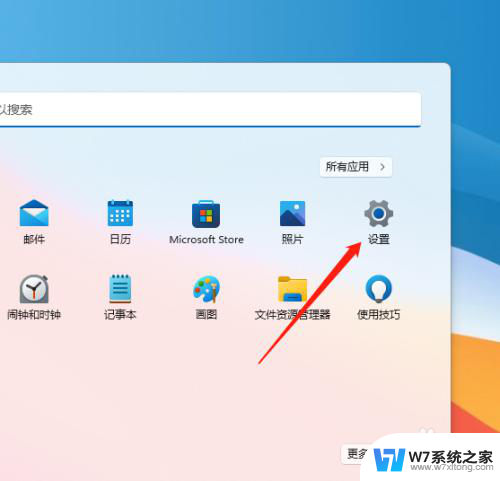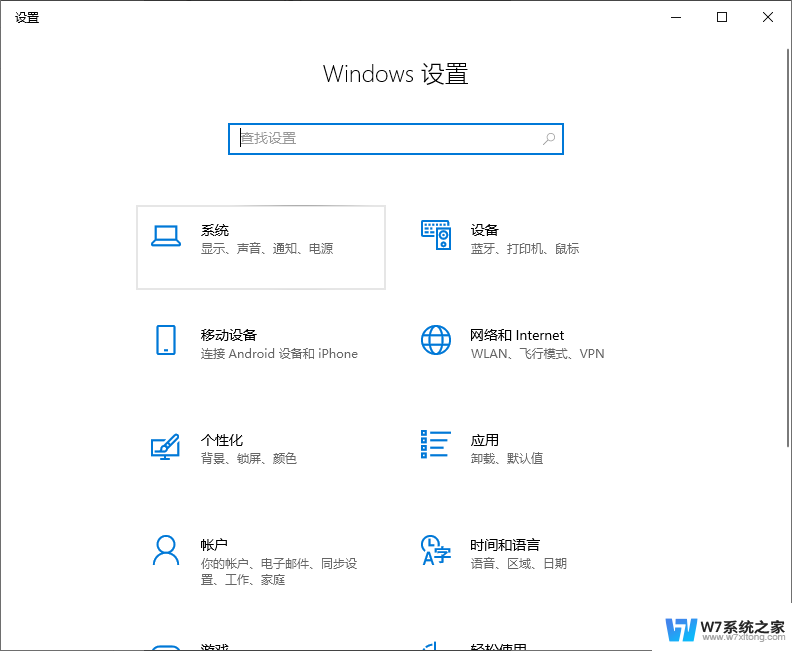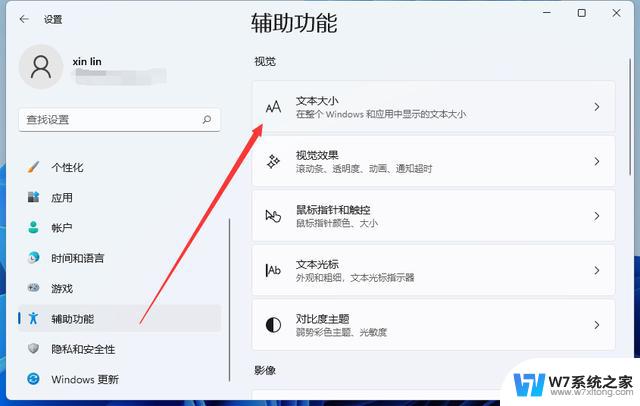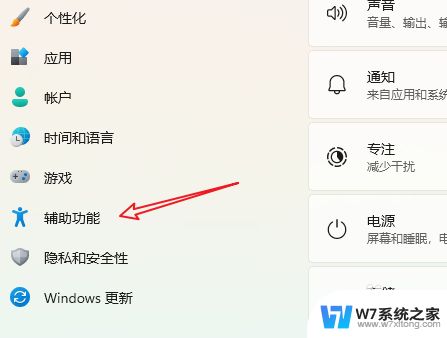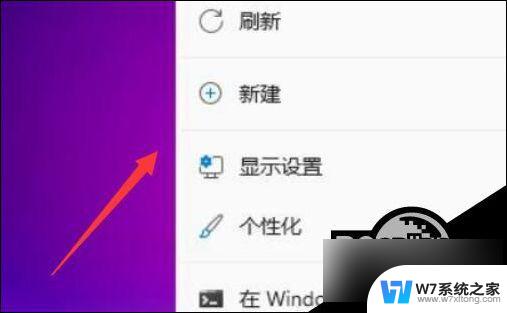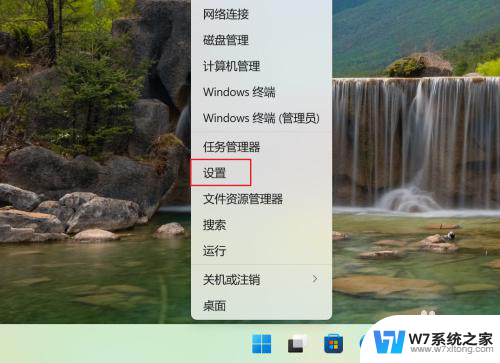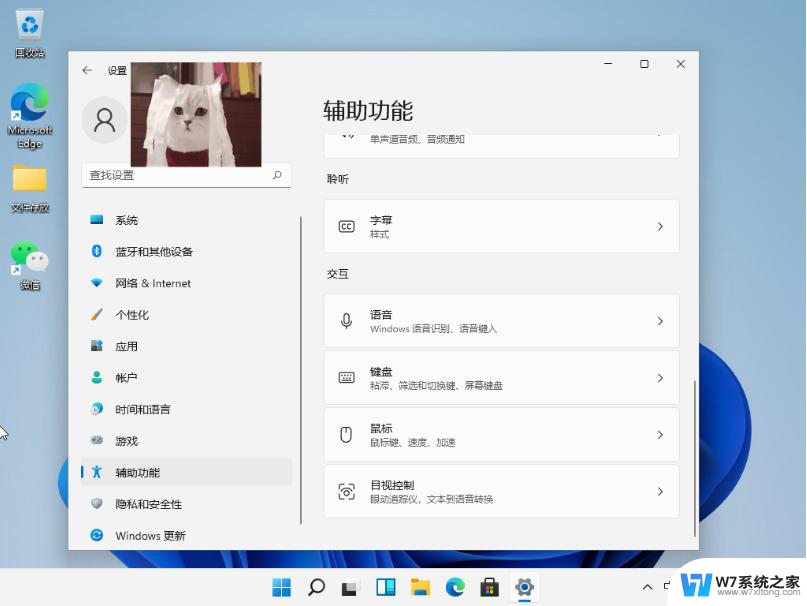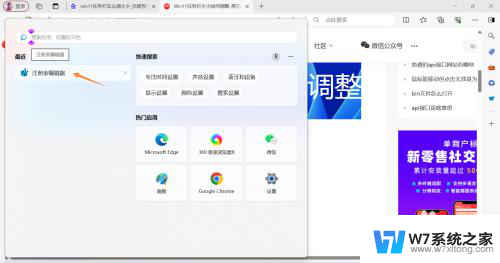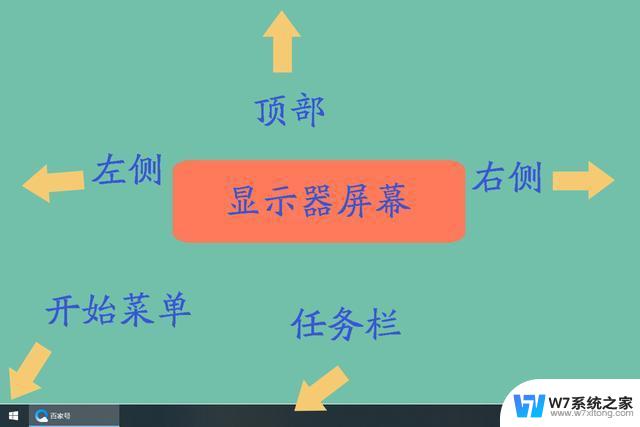win11如何设置字大小 Win11系统文本字体大小设置方法
更新时间:2024-11-12 13:08:15作者:jiang
Win11系统作为微软最新的操作系统版本,拥有更加现代化和用户友好的界面设计,在Win11中,用户可以根据自己的需求和喜好轻松地设置文本字体的大小。通过简单的操作,用户可以调整系统中显示的文本字体大小,以便更好地适应自己的视力和习惯。接下来我们将介绍如何在Win11系统中设置文本字体大小,帮助用户更好地利用这一功能。
具体步骤:
1.在桌面上单击鼠标右键,弹出属性面板。在属性面板中选择个性化按钮
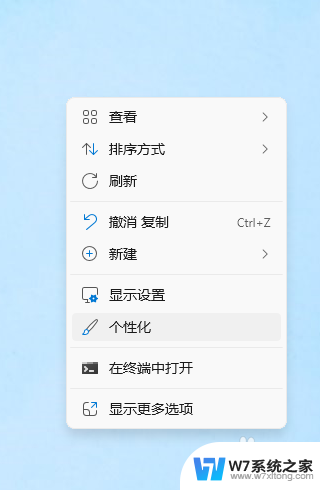
2.进入win11系统的设置界面,选择“辅助功能”选项。在右侧单机“文本大小”按钮
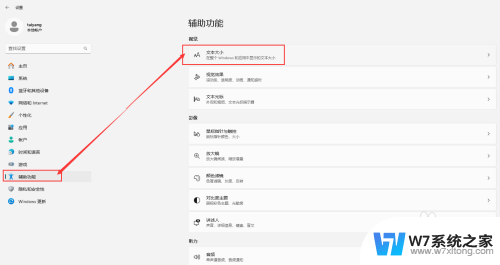
3.然后在设置界面中,拖动“文本大小”滑块。增大显示比例,完成后单机“应用”按钮,调整后所有界面文字已经变大了。
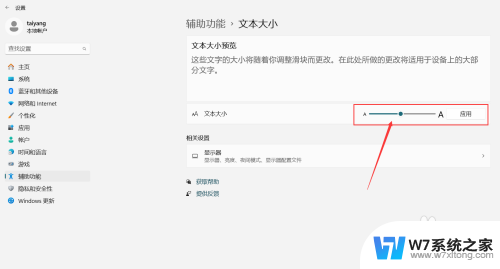
以上就是win11如何设置字大小的全部内容,还有不懂得用户就可以根据小编的方法来操作吧,希望能够帮助到大家。